Win11无法删除文件夹怎么办
- 浏览: 0
- |
- 更新:
电脑中存在着很多没有用的文件夹,占用了磁盘空间,可以将其删除,但是在删除的时候却出现了无法删除的情况,这是怎么回事呢,遇到这种情况应该怎么解决呢,接下来小编就给大家详细介绍一下Win11无法删除文件夹的解决方法,大家可以来看一看。
解决方法:
1、找到无法删除的文件夹,右击选择选项列表中的"属性"。
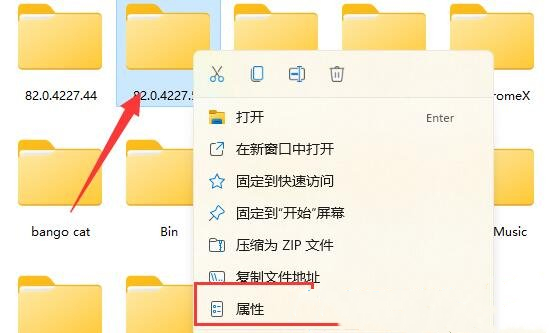
2、在打开的窗口中,点击上方中的"安全"选项卡。
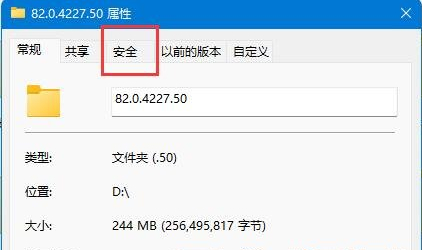
3、接着选中当前正在使用的账号,点击下方中的"高级"。
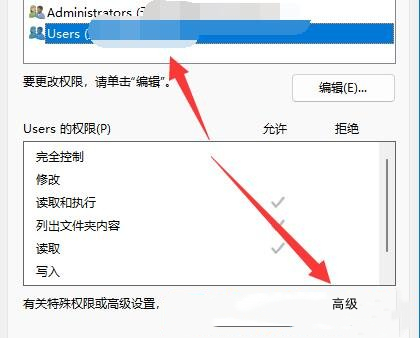
4、随后双击打开正在使用的账户。
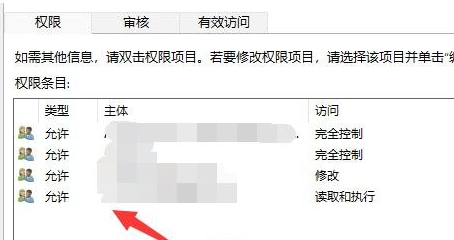
5、然后将"类型"设置为"允许",并将下方中的权限全部勾选上,最后点击确定保存即可。
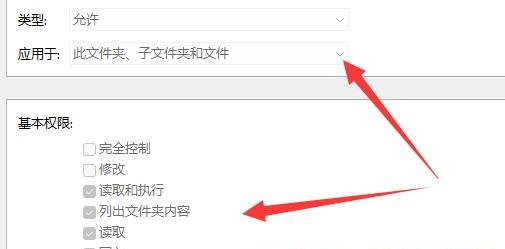
热门教程
- 1 win7 32位安装版
- 2 win7纯净版镜像64位
- 3 win7纯净版镜像32位
- 4 win7纯净版系统镜像iso
- 5 win7纯净版系统镜像32位
- 6 win7纯净版系统镜像64位
- 7 win7纯净版系统镜像
- 8 深度win7系统镜像
- 9 深度win7系统32位
- 10 深度win7系统64位


